

Ăˆ una veritĂ universale che le app di gioco consumano piĂ¹ batteria rispetto ad altre app. Lo stesso vale per le app in grado di scattare foto. Se un'app si collega con la fotocamera del telefono, puoi scommettere qualsiasi cosa che scarichi la batteria piĂ¹ velocemente rispetto ad altre app. Questo vale anche per molte app di social media. Le app dei social media recuperano costantemente gli aggiornamenti in background. Facebook è noto per esaurire la batteria ed è in gran parte a causa della sua attivitĂ in background. C'è un caso simile da fare per Snapchat. Ăˆ anche un'app per social media e consuma anche la tua batteria e fa pagare un pedaggio sulla tua larghezza di banda. Fortunatamente, puoi attivare la modalitĂ di viaggio in Snapchat e salvare il tuo piano dati dall'esaurimento.
Apri Snapchat e tocca il tuo avatar Bitmoji o l'icona fantasma in alto a sinistra. Nella schermata del tuo profilo, tocca l'icona a forma di ingranaggio in alto a destra.

Questo ti porterĂ alle impostazioni di Snapchat. Scorri verso il basso fino alla sezione Servizi aggiuntivi e tocca Gestisci. Qui, puoi abilitare la modalitĂ di viaggio in Snapchat.

Pensa alla modalitĂ di viaggio come funzione "tocca per caricare". Per impostazione predefinita, Snapchat carica storie e chat in background. Tutte le app dei social media. Sia iOS che Android ti consentono di sospendere selettivamente le attivitĂ in background per le app, ma ciĂ² rappresenta un'esperienza piĂ¹ scarsa. La modalitĂ di viaggio è quindi una soluzione migliore. CaricherĂ il contenuto meno pesante, cioè il testo. Tutti i messaggi che ti vengono inviati verranno caricati automaticamente, tuttavia, se qualcuno ti condivide uno snap, non verrĂ scaricato automaticamente. Dovrai toccare l'immagine per scaricarla. Lo stesso vale per il feed delle storie. Sarai in grado di vedere quali account hanno nuove storie ma, a meno che non li tocchi, non verranno caricati.
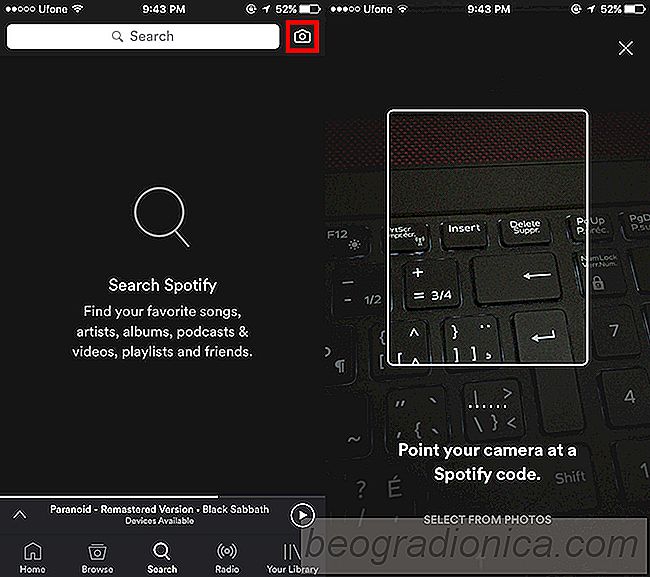
Come condividere e scansionare codici QR Spotify per tracce e stazioni radio
I servizi di streaming musicale ti consentono di condividere tracce, playlist e ora sto giocando con gli amici. Puoi condividere ciĂ² che stai ascoltando privatamente o pubblicamente sui social media. La maggior parte dei servizi, in particolare quelli che coinvolgono i media, hanno un solido sistema di condivisione.

Come scattare foto RAW su Android, senza Root
L'app Fotocamera Google è una delle mie app fotocamera preferite di sempre. Non c'è niente di simile per iOS, Detto questo, ha ancora dei limiti e gli sviluppatori Android sanno come risolverli. Google Camera + HDR è una versione port di Google Camera app che porta HDR su dispositivi diversi da Google.